如何使用excel表格的分列工具
1、以个“销售表”为例,所有的数据都在A列,选中A列。
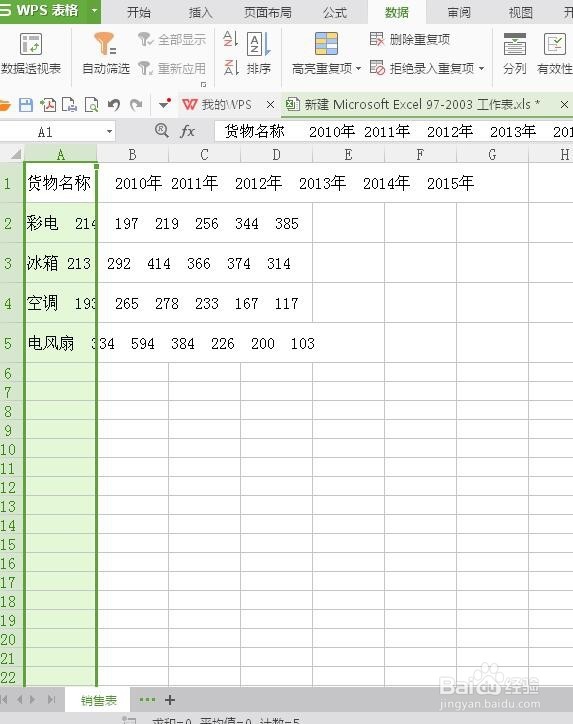
2、选择“数据”选项卡,找到“分列”图标,单击执行分列命令。
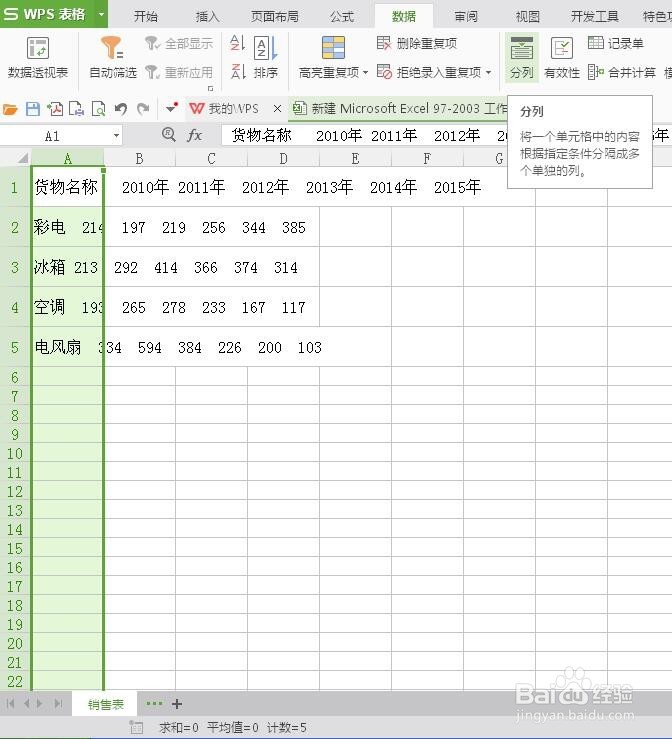
3、系统弹出“文本分列向导-3步骤之1”对话框,“原始数据类型”单选“分隔符”,然后点击“下一步”。
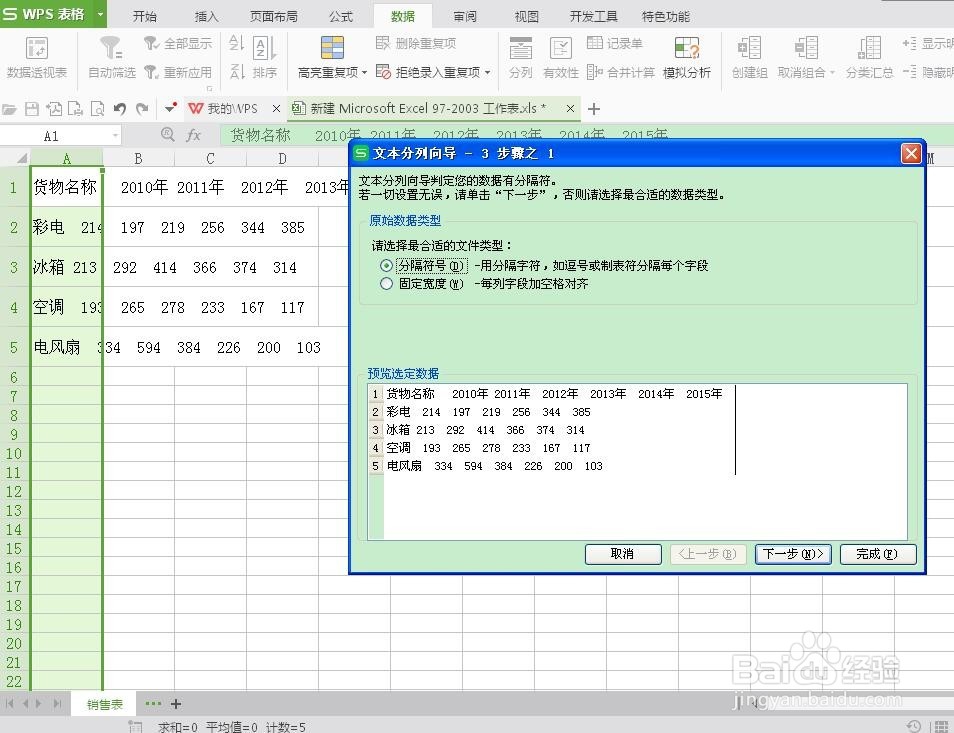
4、到了“文本分列向导-3步骤之2”对话框,“分隔符号”默认了“Tab键”,再筛选“空格”,点击“下一步”。

5、到了“文本分列向导-3步骤之3”,“列数据类型”根据表格需求选择,小编根据例表,选择了“常规”,点击“完成”。
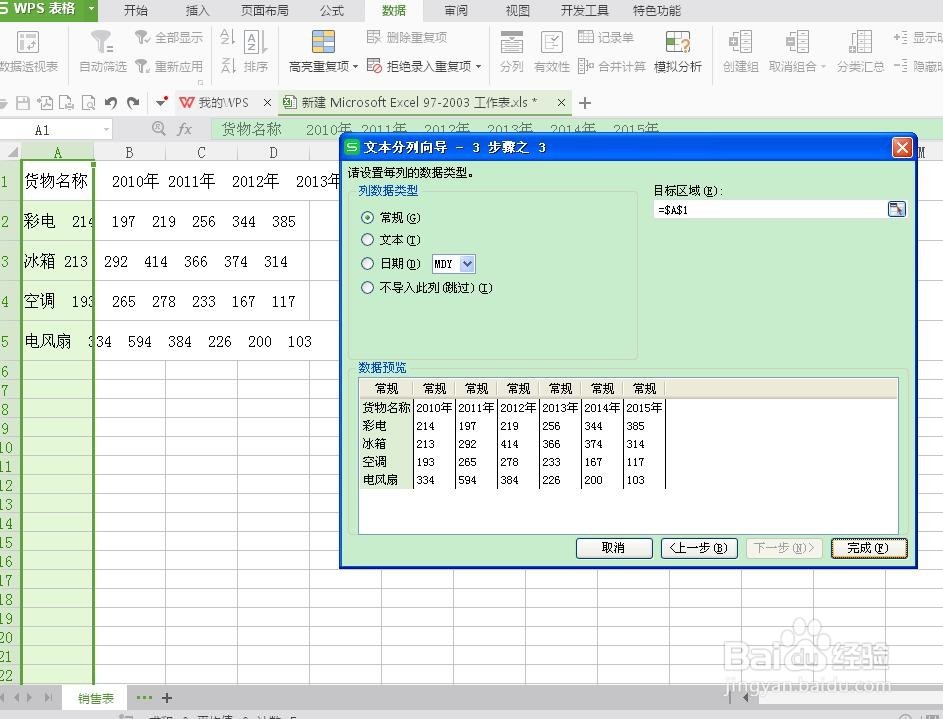
6、操作完毕后,系统就已经将A列中的数据按照7列保存了。
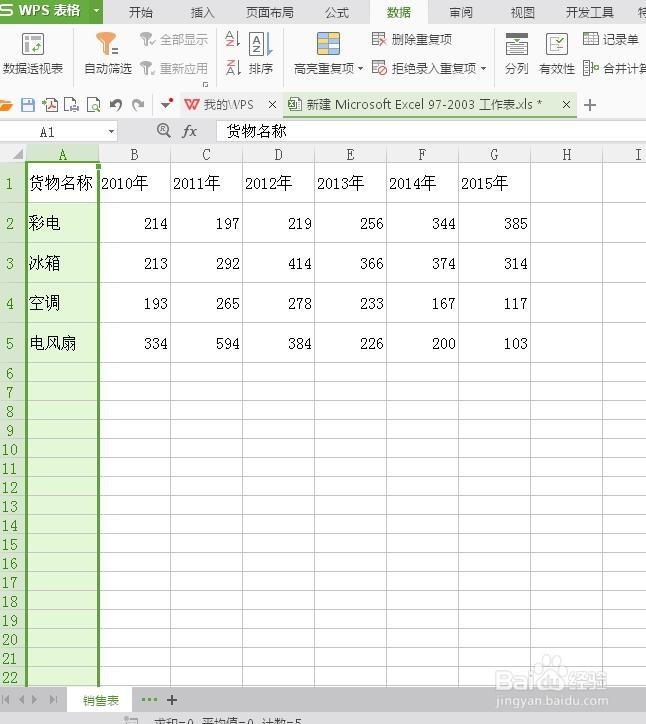
声明:本网站引用、摘录或转载内容仅供网站访问者交流或参考,不代表本站立场,如存在版权或非法内容,请联系站长删除,联系邮箱:site.kefu@qq.com。
阅读量:160
阅读量:163
阅读量:62
阅读量:175
阅读量:196